使用ISO安装教程(一步步教你如何使用ISO文件安装Windows10系统)
![]() 游客
2025-07-23 17:07
207
游客
2025-07-23 17:07
207
随着Windows10系统的发布,越来越多的用户选择使用ISO文件来安装操作系统。本文将为大家详细介绍如何使用ISO文件来安装Windows10系统,让你轻松完成系统的安装,享受到新系统带来的优势和便利。
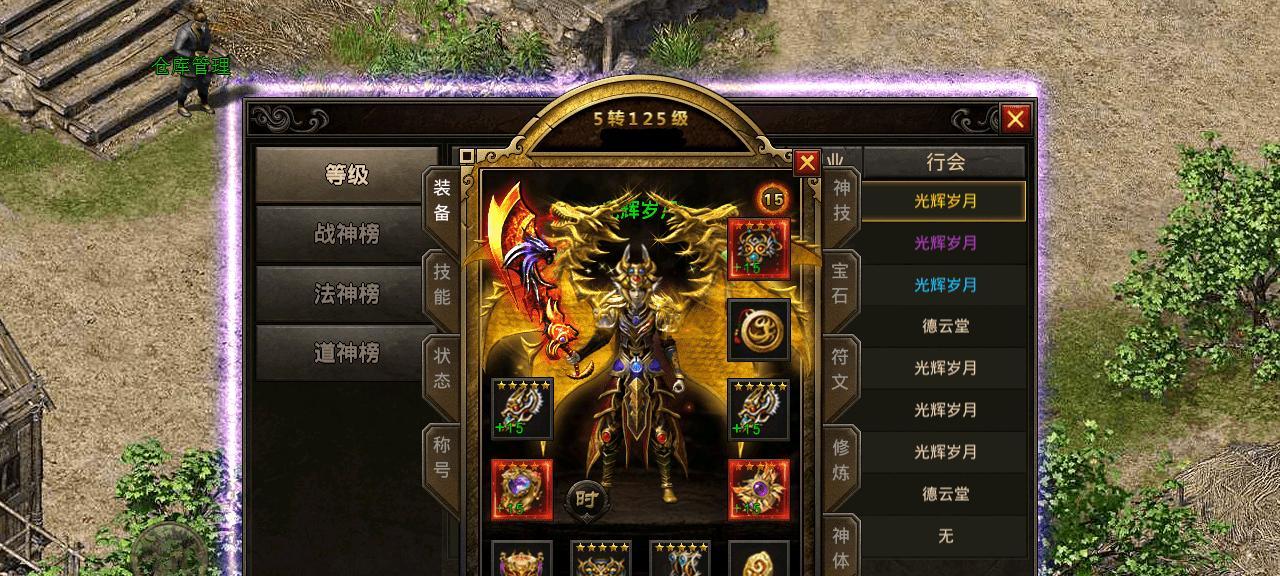
1.下载ISO文件

在正式开始安装之前,首先需要从官方渠道或可靠的下载站点下载Windows10的ISO文件。确保你选择了合适的版本和语言。
2.创建启动盘
在安装过程中,我们需要一个启动盘来引导安装程序。你可以使用Windows自带的工具或第三方软件,如Rufus,来创建启动盘。

3.进入BIOS设置
在开始安装之前,我们需要进入计算机的BIOS设置,将启动顺序设置为从USB设备启动。这样我们才能从之前创建的启动盘中引导系统安装程序。
4.插入启动盘
现在,在进入BIOS设置后,将之前创建的启动盘插入计算机。重启计算机,系统将会自动从启动盘中启动。
5.选择语言和安装方式
一旦系统启动,你将被要求选择安装语言和安装方式。根据自己的需求进行选择,并点击下一步继续。
6.接受许可协议
在继续安装之前,你需要接受Windows10的许可协议。仔细阅读并同意协议内容后,点击下一步。
7.选择安装磁盘
现在,你需要选择将Windows10系统安装到哪个磁盘中。确保选择的磁盘有足够的空间,并点击下一步进行安装。
8.系统安装
接下来,系统将开始进行安装。这个过程可能需要一些时间,请耐心等待,直到安装完成。
9.配置系统设置
一旦系统安装完成,你将需要配置一些基本的系统设置,如时区、键盘布局等。根据自己的喜好进行设置,并点击下一步。
10.创建账户
在系统设置完成后,你需要创建一个账户。输入你的用户名和密码,并点击下一步。
11.等待系统初始化
现在,系统将会进行一些初始化的工作,请耐心等待,直到系统完全准备就绪。
12.安装驱动程序
在系统初始化完成后,你需要安装相应的驱动程序,以确保硬件设备的正常工作。你可以通过Windows自带的驱动程序更新工具或手动安装驱动程序。
13.更新系统
安装驱动程序后,建议立即进行系统更新,以获取最新的补丁和功能更新。打开系统设置,选择Windows更新,并进行更新。
14.安装常用软件
在系统更新完成后,你可以开始安装一些常用的软件,如浏览器、办公软件等。确保从官方渠道下载软件,以避免安全问题。
15.系统优化与备份
在系统安装完成后,你可以对系统进行一些优化设置,以提升系统性能和稳定性。同时,不要忘记定期备份系统和重要文件,以防数据丢失。
通过本文的ISO安装教程,你可以轻松地完成Windows10系统的安装。请确保按照步骤进行操作,并在安装过程中保持耐心。祝你安装成功!
转载请注明来自数科视界,本文标题:《使用ISO安装教程(一步步教你如何使用ISO文件安装Windows10系统)》
标签:安装教程
- 最近发表
-
- 解决电脑打开Steam显示错误代码的方法(轻松解决Steam错误代码的问题,让你畅快游戏)
- 电脑浏览器中的证书错误及其解决方法(保护网络安全的重要措施与技巧)
- WD20NMVM硬盘的性能和可靠性分析(了解WD20NMVM硬盘的关键特性和应用优势)
- 轻松搭建XP服务器,一键安装教程(简单操作,快速搭建稳定的XP服务器)
- 简单易行的USB安装系统教程(从零开始轻松安装个人电脑操作系统的完美指南)
- 光影精灵优化教程(掌握光影精灵优化技巧,提升游戏画面品质)
- 一步步教你如何使用U盘装Win7系统(图解教程带你轻松装机,轻松享受新系统)
- 电脑开机提示关键错误的原因及解决方法(解决电脑开机关键错误的有效方法)
- 如何正确关闭访问电脑密码错误的功能(保护隐私,防止恶意访问密码错误)
- 解决电脑联网错误769的有效方法(错误769的原因及解决办法)
- 标签列表
- 友情链接
-

